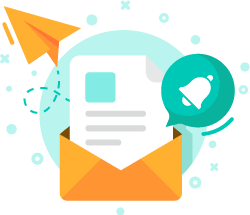
Dapatkan berita terkini dari kami!
Berita terkini
Kursus Microsoft Office di PPUM
Malaysia Website Awards (MWA) 2019
Recap Persidangan Google Webmaster
Jumpa Kami di WordCamp Asia 2020
Tutorial & Blog terkini
Kursus PowerPoint di llaollao
Kursus PowerPoint di Chek Hup
Selamat Hari Raya AidilFitri from MU DOT MY PLT
Selamat Tahun Baru Cina 2021! Gong Xi Fa Cai
Kebaikan eLearning untuk Pusat Tuisyen
Kursus akan datang
Bagaimana Menggunakan Elementor dalam WordPress
- Reece Yong
- Tutorial
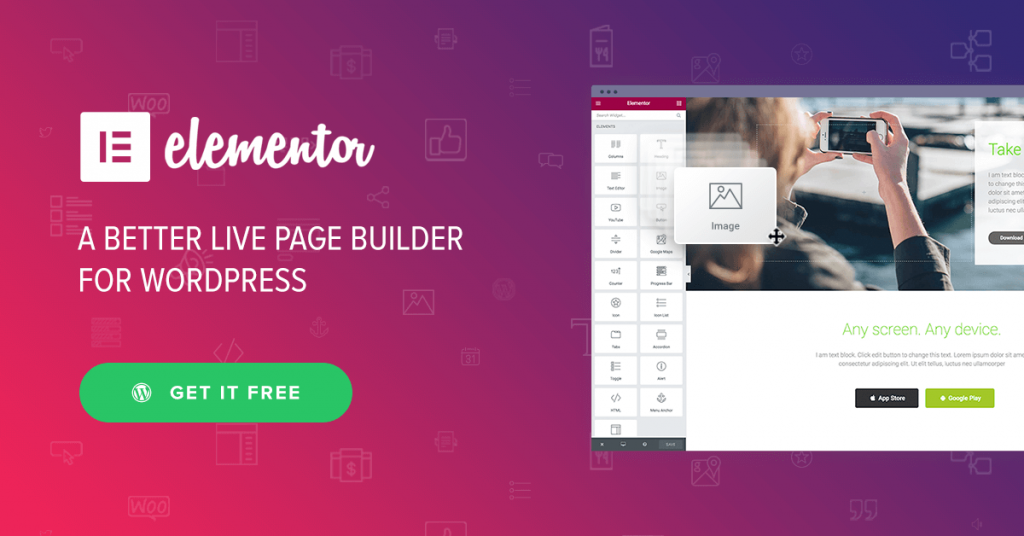
Bagaimana Menggunakan Elementor dalam WordPress
Elementor adalah plugin di WordPress yang digunakan untuk membina halaman dengan kemudahan drag dan drop yang membantu untuk membangunkan laman web anda dengan pelbagai halaman, tema, dan reka.
Elementor adalah platform untuk membangunkan laman web yang ideal untuk newbie dan juga membantu orang dengan menyediakan elemen mesra pengguna yang mesra di sudut kanannya.
Sekiranya anda seorang newbie bagi Elementor, langkah-langkah ini akan membantu anda memahami dalam penghasilan halaman yang terbaik di WordPress. Anda akan belajar tentang:
Cara Untuk Install
Pergi ke website elementor.com dan klik ![]()
Di dalam papan pemuka WordPress, klik ![]() >
> ![]() .
.
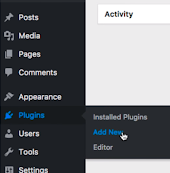
Klik ![]() , dan pilih file yang anda muat turun untuk Elementor.
, dan pilih file yang anda muat turun untuk Elementor.
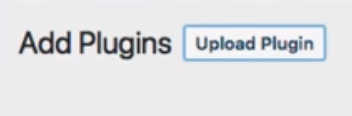
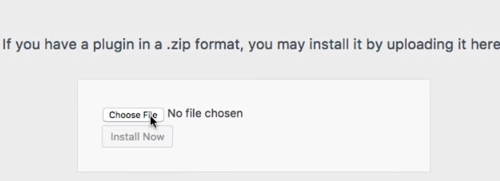
Selepas memilih fail tersebut, klik ![]()
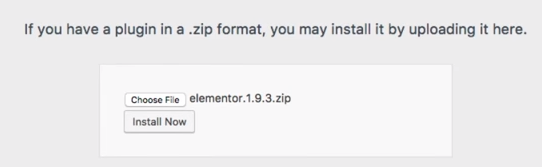
Anda akan pergi ke halaman ini dan seterusnya klik
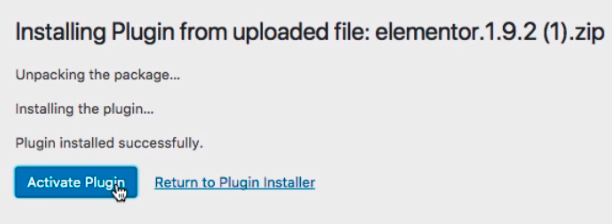
Itu sahaja! Sekarang Elementor berada pada WordPress anda!
Rujukan Pantas :
- Download Elementor dariapada elementor.com dan klik
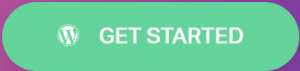
- Buka papan pemuka WordPress dan klik
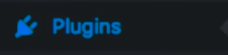 >
> 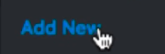
- Klik
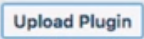 kemudian
kemudian - Klik
 selepas memilih fail
selepas memilih fail - Kemudian, klik
Membuat halaman dengan Elementor
Buka WordPress administrative dashboard anda dan pergi ke ![]() >
> ![]()
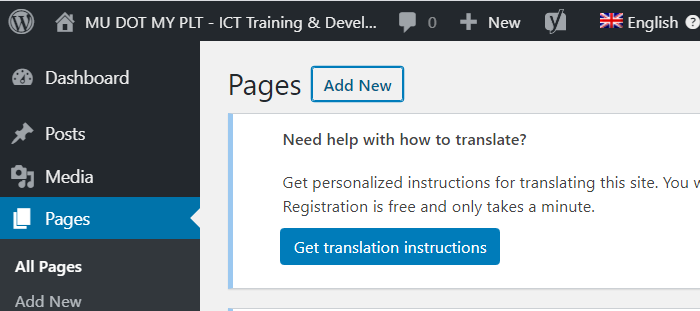
Masukkan tajuk ada pada segmen yang seperti yang ditunjukkan di bawah.
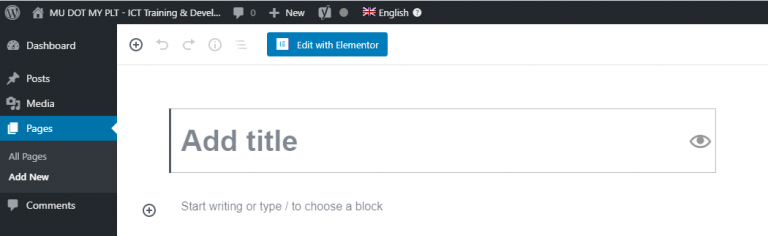
Klik pada ![]() dan anda akan masuk ke Elementor customization panel.
dan anda akan masuk ke Elementor customization panel.
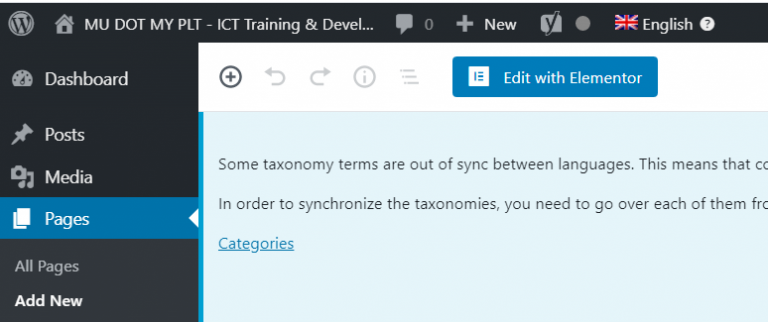
Gambaran Keseluruhan Panel Elementor
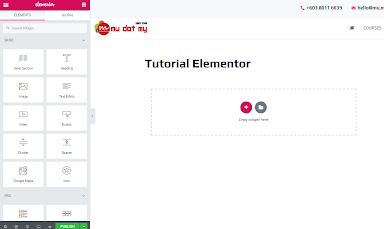
Elementor Widgets
Elementor dilengkapi dengan satu set widget yang dikelaskan mengikut kategori
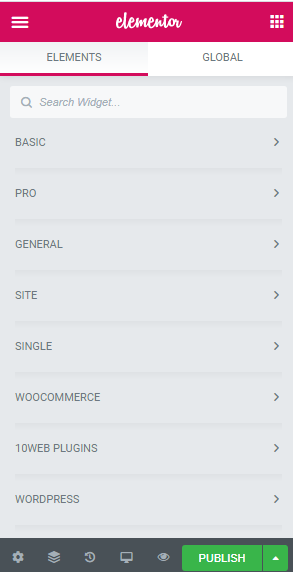
Klik ikon ![]() untuk membuat Section, atau klik ikon
untuk membuat Section, atau klik ikon ![]() untuk menggunakan templat
untuk menggunakan templat
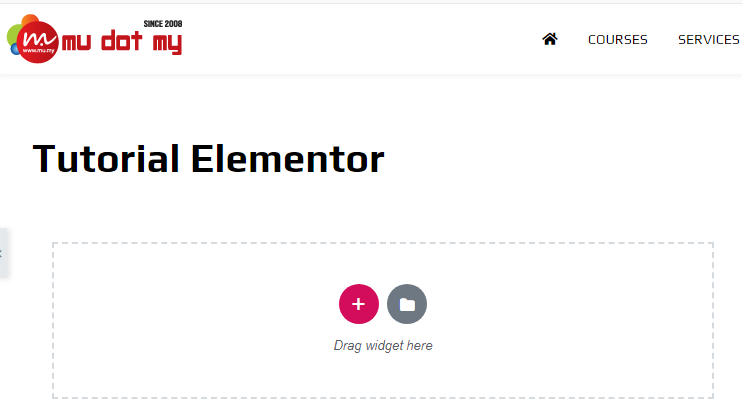
Tetapkan struktur Lajur anda
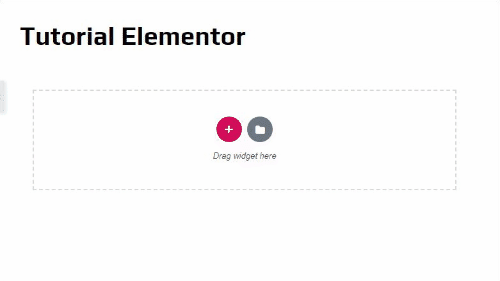
Right Click untuk Edit, Duplicate, Salin, Padam dan sebagainya.
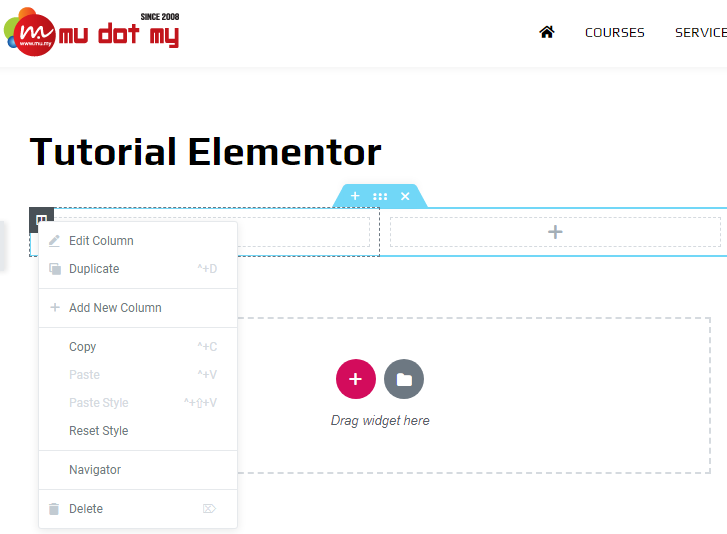
Tetapkan Lebar Lajur. Anda boleh melakukannya di bawah Layout, atau seret garis putus-putus di antara Lajur.
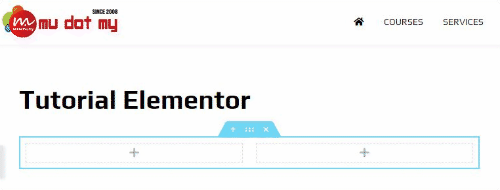
Untuk menambah lagi Columns, Right Click > ![]()
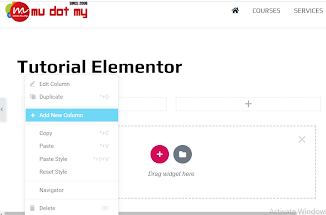
Seret Widget dari panel widget untuk memasukkannya ke dalam Column
Rujukan Pantas :
- Pergi ke dashboard dan klik
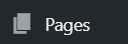 kemudian
kemudian  .
. - Tambah tajuk dan klik
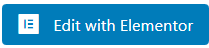 .
. - Klik pada ikon
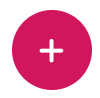 untuk menghasilkan Section, atau klik pada ikon
untuk menghasilkan Section, atau klik pada ikon  untuk menambah templat.
untuk menambah templat. - Klik
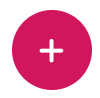 dan pilih struktur yang anda inginkan.
dan pilih struktur yang anda inginkan. - Right click dan pilih
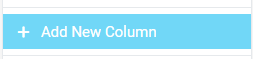 untuk menambah column.
untuk menambah column.
Menambah Templat
Klik pada ikon ![]() untuk menambah templat.
untuk menambah templat.
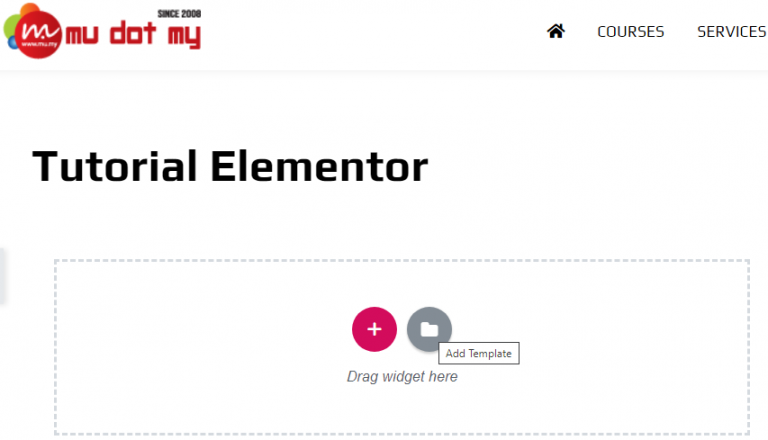
Klik pada mana-mana templat untuk memaparkan templat tersebut
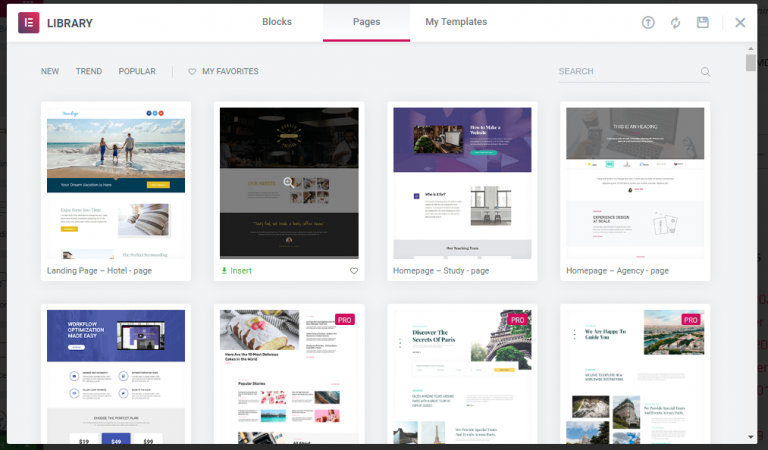
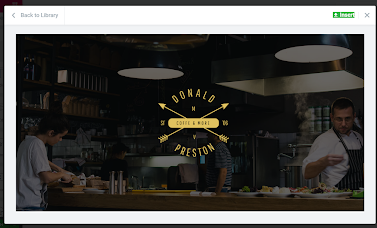
Klik ![]() bagi menggunakan templat pilihan anda.
bagi menggunakan templat pilihan anda.
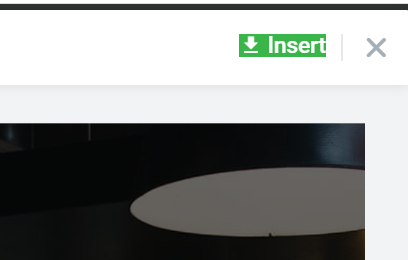
Rujukan Pantas :
- Klik pada ikon
 untuk menambah templat.
untuk menambah templat.
- Pilih templat yang anda sukai.
- Klik
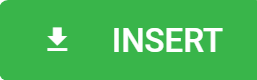 untuk menggunakan templat tersebut.
untuk menggunakan templat tersebut.
Simpan & Terbit
Anda boleh menyimpan kerja selepas membuat setiap kali anda membuat perubahan. Klik pada anak panah kecil dan klik ![]()
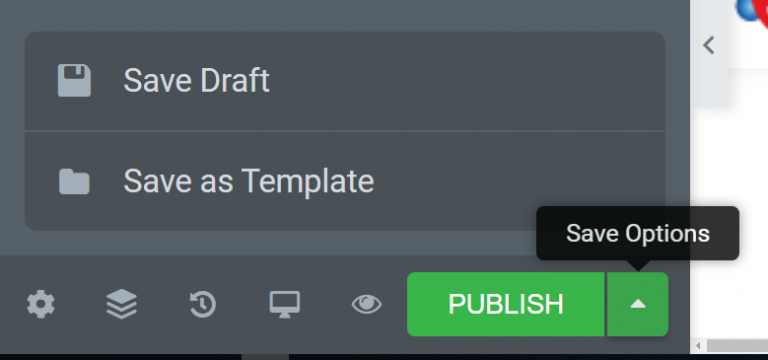
Selepas anda selesai menghias halaman, Lihat dan terbitkan halaman tersebut.
Klik pada ikon ![]() untuk memaparkan halaman anda.
untuk memaparkan halaman anda.
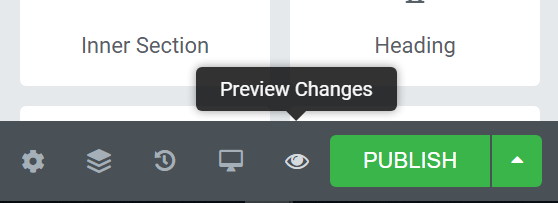
Jika anda berpuas hati dengan hasil anda, klik pada butang ![]() .
.
Rujukan Pantas :
- Klik
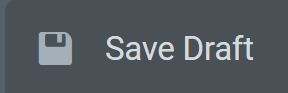 untuk menyimpan.
untuk menyimpan. - Klik pada ikon
 untuk memaparkan halaman anda.
untuk memaparkan halaman anda. - Klik
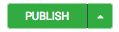 untuk terbitkan halaman anda.
untuk terbitkan halaman anda.